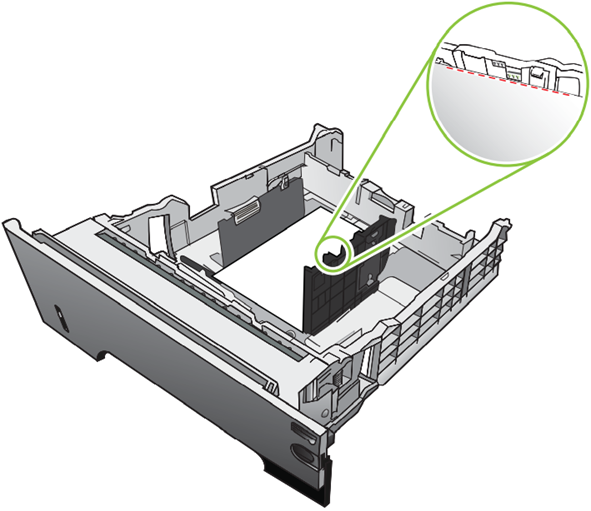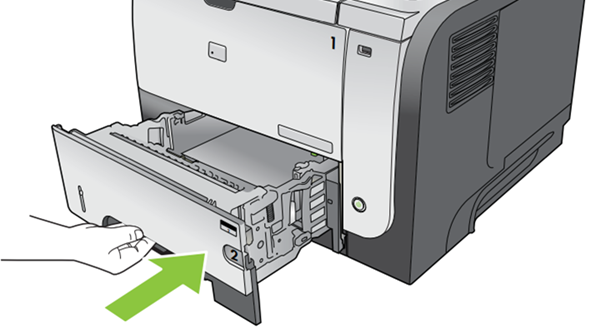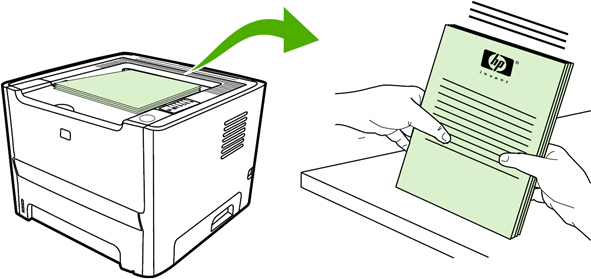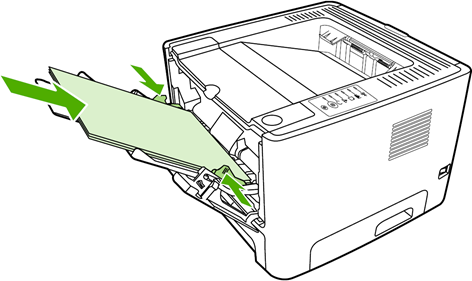용지함에 용지 넣기 및 용지 적재 방향
용지를 새로 넣을 때는 입력 용지함에서 용지를 모두 꺼내고 용지 더미를 가지런히 넣습니다. 용지를 분산시키지 마십시오. 이렇게 하면 여러 장의 용지가 한 번에 급지되는 것을 방지하여 용지 걸림 횟수를 줄일 수 있습니다. 구김, 접힘이 없고 손상되지 않은 용지를 사용합니다.
+용지함1에 용지 넣기
+용지함 2 와 옵션 500매 용지함에 용지 넣기
+수동 양면 인쇄 용지 적재 방향
+스캐너의 평판 유리에 원본 문서를 넣는 방법
+스캐너의 자동 문서 공급기(ADF)에 원본 문서를 넣는 방법
+용지 걸림을 방지하는 방법
만약 안내해드린 정보로 문제가 해결이 되지 않을 경우 “HP코리아” 카카오톡 친구추가 후 빠른 지원을 받으실 수 있습니다.